Tabloya naverokê
Dema ku bi Excel re dixebitin, carinan hûn ê hewce bikin ku hem text û hem jî formula di heman şaneyê de bikin yek. Armanca sereke ya vê gotarê ev e ku hûn rave bikin ka hûn çawa dikarin nivîs û formula li Excel li hev bikin.
Daxistina Pirtûka Xebatê ya Pratîkê
Têkelkirina Nivîs û Formulê .xlsx
4 Awayên Hêsan Ji bo Têkelkirina Nivîsar û Formula di Excel de
Li vir, min daneheva jêrîn girt ku nîşanî we bidim ka hûn çawa dikarin nivîs û formula li hev bikin li Excel. Ez ê 4 awayên hêsan ên kirina wê rave bikim.

1. Bikaranîna Ampersand (&) Operator ji bo Têkelkirina Nivîs û Formulê di Excel de
Di vê rêbaza yekem de, ez ê rave bikim ka meriv çawa nivîs û formula di Excel de bi karanîna Ampersand (&) bi kar tîne.
Werin em Pêngavê bibînin .
Gavên:
- Pêşî, şaneya ku hûn dixwazin nivîs û formula li hev bikin hilbijêrin. Li vir, min hucreya E5 hilbijart.
- Ya duyemîn, di hucreya E5 formula jêrîn de binivîsîne.
=B5&"'s Total Marks: "&SUM(C5:D5) 
Veqetandina Formulê
- SUM(C5:D5 ) —-> Li vir, fonksiyona SUM dê Berhevkirina hucreyan C5 heta D5 hesab bike.
- Derketin: 150
- B5&"'s Temam Nîşan: " —-> Niha, Ampersand (&) operator dê nivîsarên berhev bike.
- Derketin: "Tevahiya Nîşanên Rachel: "
- B5&" Bi tevahîNîşan: "&SUM(C5:D5) —-> diguhere
- "Tevahiya Nîşaneyên Rachel: "&150 —-> Dîsa Ampersand (&) operator dê text û formula li hev bike.
- Derketin: “Tevahiya Nîşanên Rachel: 150”
- Rêvekirin: Li vir, Ampersand (&) di dawiyê de text û SUM function.
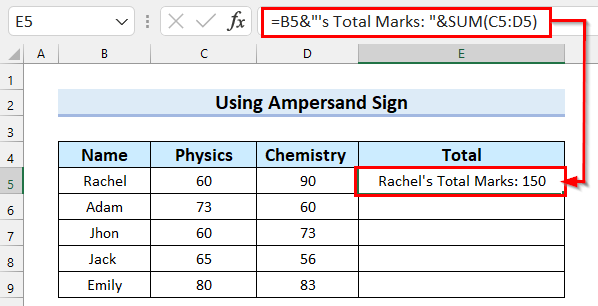 > hûn dikarin bibînin ku min formula xwe li hemî şaneyên din kopî kiriye.
> hûn dikarin bibînin ku min formula xwe li hemî şaneyên din kopî kiriye. 
Di dawiyê de, di wêneya jêrîn de, hûn dikarin bibînin ku min nivîs û formula li hev kirine bikaranîna Ampersand operatorê.

2. Bikaranîna Fonksiyona TEXT ji bo Têkelkirina Nivîsar û Formula di Excel de
Di vê rêbazê de , ez ê nîşanî we bidim ka meriv çawa nivîs û formula li Excel bi karanîna fonksiyona TEXT li hev dike. Ez ê 2 mînakên cuda rave bikim.
Mînak-01: Bikaranîn Fonksiyona TEXT
Di vê nimûneyê de, ez ê fonksiyona TEXT bikar bînim ji bo text û formula li hev bikin . Li vir, min databasa jêrîn girt ku vê nimûneyê rave bikim. Ez ê nivîs û formula li hev bixim ku Berfirehiya Projeyê nîşan bidim.

Gavên:
- Pêşî, şaneya ku hûn dixwazin nivîs û formula li hev bikin hilbijêrin. Li vir, min hucre hilbijart E5 .
- Ya duyemîn, di hucreya E5 formula jêrîn de binivîse.
="From "&TEXT(C5,"dd-mmm-yyyy")&" to "&TEXT(D5,"dd-mmm-yyyy")
Dabeşkirina Formulê
- TEXT(D5,”dd-mmmm-yyyy”) - -> diguhere
- TEXT(44630,”dd-mmmm-yyyy”) —-> Li vir, fonksiyona TEXT dê format bike. jimare ji bo Forma Dîrokê .
- Derketin: “10-Adar-2022”
- TEXT(44630,”dd-mmmm-yyyy”) —-> Li vir, fonksiyona TEXT dê format bike. jimare ji bo Forma Dîrokê .
- TEXT(C5,”dd-mmmm -yyyy”) —-> diguhere
- TEXT(44624,”dd-mmmm-yyyy”) —-> Li vir, TEXT Fonksiyon dê hejmarê li gorî Forma Dîrokê format bike.
- Derketin: "04-Adar-2022"
- TEXT(44624,”dd-mmmm-yyyy”) —-> Li vir, TEXT Fonksiyon dê hejmarê li gorî Forma Dîrokê format bike.
- "Ji "&TEXT(C5 "dd-mmmm-yyyy")&" ji bo "&TEXT(D5,"dd-mmmm-yyyy") —-> diguhere
- "Ji "&"04-Adar-2022"&" ji bo "&"10-Adar-2022" —-> Li vir, operatora Ampersand (&) van nivîsan berhev dike.
- Derketin: "Ji 04-Adar-2022 heta 10-Adar-2022"
- Rêvekirin: Li vir, Ampersand (&) di dawiyê de fonksiyona text û TEXT li hev dike. ji bo ku encam bi dest bixin.
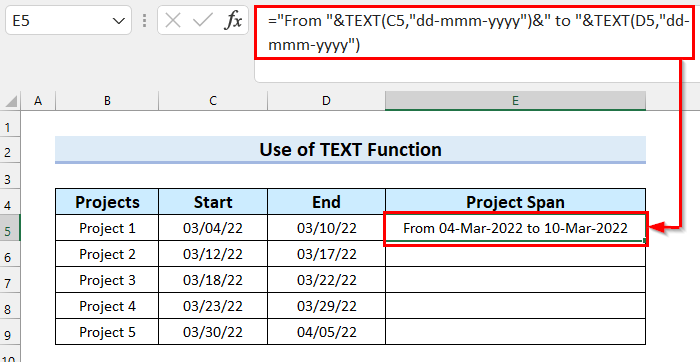
- Niha, Dîgira Dagirtin kaş bikin ku formula kopî bikin.

Li vir, hûn dikarin bibînin ku min formula xwe li hemî şaneyên din kopî kiriye.

Di dawiyê de, li jêr wêne, hûn dikarin bibînin ku min nivîsa hevgirtî ûformula .

Zêdetir Bixwîne: Meriv çawa Nivîsar û Hejmarê di Excel de (4 Awayên Minasib) Tevhev Bike
Mînak-02: Bikaranîna TEXT & amp; Fonksiyon TODAY
Di vê nimûneyê de, ez ê fonksiyona TEXT li gel fonksiyona TODAY û nivîs û formulê bigihînim hev bikar bînim. Li vir, min databasa jêrîn girt ku vê nimûneyê rave bikim. Ez ê nivîs û formula li hev bikim da ku Dîroka Siparîşê û Dîroka Radestkirinê nîşan bidim.
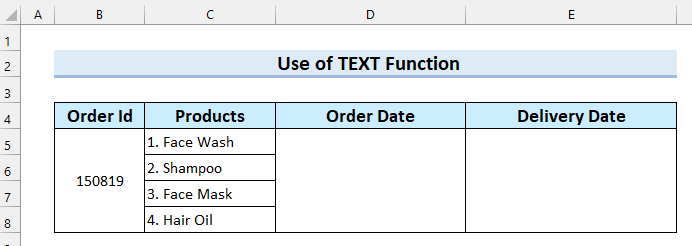
Werin em bibînin gavên.
Gavên:
- Destpêkê, şaneya ku hûn dixwazin nivîs û formula li hev bikin hilbijêrin.
- Ya duyemîn, di wê şaneyê de formula jêrîn binivîse.
="Order Date: "&TEXT(TODAY(),"mm/dd/yyyy")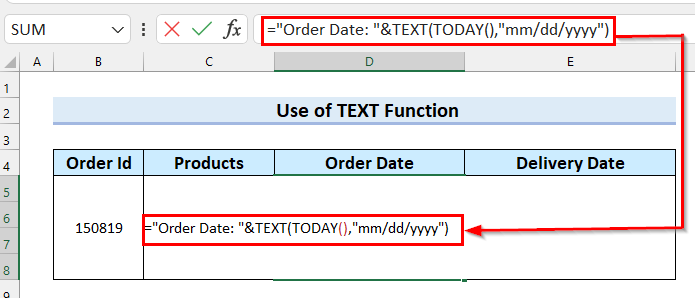
Dabeşkirina Formulê
- TODAY() —-> Li vir, fonksiyona ÎRO dê roja niha vegerîne .
- Derketin: 44775
- TEXT(ÎRO(),”mm/dd/yyyy”) —-> vediguhere
- TEXT(44775,”mm/dd/yyyy”) —-> Li vir, fonksiyona TEXT dê hejmarê li gorî diyarkirî format bike Forma dîrokê .
- Derketin: "08/02/2022"
- TEXT(44775,”mm/dd/yyyy”) —-> Li vir, fonksiyona TEXT dê hejmarê li gorî diyarkirî format bike Forma dîrokê .
- "Dîroka Siparîşê: "&TEXT (ÎRO(),"mm/dd/yyyy") —-> diguhere
- "Dîroka Siparîşê: "&"08/02/2022" —-> Li vir, operatora Ampersand (&) van nivîsan berhev dike.
- Derketin: "Dîroka Order: 08/02/2022"
- Rêvekirin: Li vir, Ampersand (&) di dawiyê defonksiyona text û TEXT li hev dike. ji bo bidestxistina encamê.

Niha, ez ê nivîsar û formula ji bo Dîroka Radestkirinê nîşan bidim .
- Destpêkê, şaneya ku tu dixwazî nivîsar û formula li hev bikî hilbijêre.
- Ya duyemîn, di wê şaneyê de formula jêrîn binivîse. |> TODAY()+3 —-> Li vir, fonksiyona TODAY dê roja niha û paşê Suma 3 bi roja niha .
- Derketin: 44778
- TEXT(ÎRO()+3,”mm/dd/yyyy”) —-> vediguhere
- TEXT(44778,”mm/dd/yyyy”) —-> Li vir, fonksiyona TEXT dê hejmarê li gorî hatiye dayîn Forma Dîrokê .
- Derketin: "08/05/2022"
- TEXT(44778,”mm/dd/yyyy”) —-> Li vir, fonksiyona TEXT dê hejmarê li gorî hatiye dayîn Forma Dîrokê .
- "Dîroka radestkirinê: "&TEXT (ÎRO()+3,”mm/dd/yyyy”) —-> diguhere
- "Dîroka Radestkirinê: "&"08/05/2022" —-> ; Li vir, operatora Ampersand (&) van nivîsan berhev dike.
- Derketin: "Dîroka Radestkirinê: 08/05/2022"
- Rêvekirin: Li vir, Ampersand (&) di dawiyê de text û TEXT funksionê dike yek. .
- "Dîroka Radestkirinê: "&"08/05/2022" —-> ; Li vir, operatora Ampersand (&) van nivîsan berhev dike.
- Di dawiyê de, pêl ENTER bikin ku encamê bigirin.

Naha, di wêneya jêrîn de, hûn dikarin bibînin ku min nivîsa hevgirtî heyeû formula .
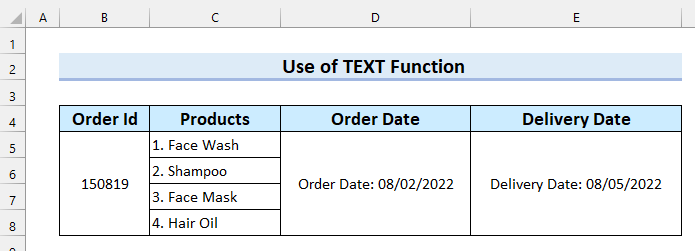
Zêdetir Bixwîne: Meriv Çawa Nivîsar li Nirxa Hucreyê li Excel (4 Rêyên Hêsan) Zêde Bike
Xwendinên Wekhev
- Meriv Meriv Çawa Nivîsar li Spreadsheet Excel (6 Rêyên Hêsan) Zêde Bike
- Di Excel-ê de Peyvekê Di Hemî Rêzan de Zêde Bikin (4 Rêbazên Aqilmend)
- Meriv çawa Nivîsar li Destpêka Hucreyê li Excel-ê Zêde Bike (7 Hikmên Bilez)
- Nivîsekê li dawiya hucreyê li Excel zêde bike (6 Rêbazên Hêsan)
3. Bikaranîna Taybetmendiya şaneyên Formatê ji bo Têkelkirina Nivîsar û Formulê di Excel de
Di vê rêbazê de, Ez ê rave bikim ka hûn çawa dikarin nivîs û formula li Excel bi karanîna taybetmendiya Hêneyên Format li hev bikin. Li vir, min databasa jêrîn girt ku vê nimûneyê rave bikim. Ez ê Tevahiya Firotanê û Tevahiya Qezencê bi berhevkirina nivîs û formulê nîşan bidim.

Werin em gavan bibînin.
Gavên:
- Pêşî, şaneya ku hûn dixwazin lê hesab bikin hilbijêrin Tevahiya Firotanê . Li vir, min hucreya C9 hilbijart.
- Ya duyemîn, di hucreya C9 formula jêrîn de binivîse.
=SUM(C5:C8)
Li vir, fonksiyona SUM dê Summation hucreyên C5 vegerîne C8 .
- Di dawiyê de, pêl ENTER bikin ku encamê bigirin.
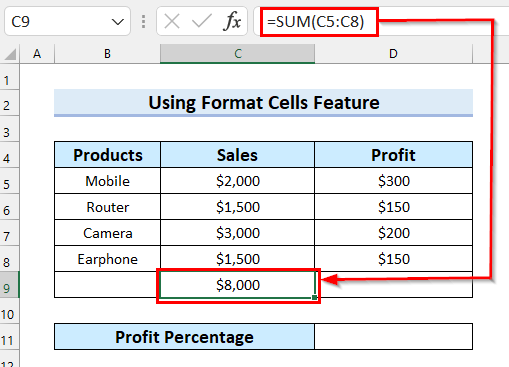
Niha, ez dê Qezaya Tevkî bihesibîne.
- Pêşî, şaneya ku tu dixwazî Qezaya Tevkî bihejmêrim hilbijêre. Li vir, min hucreya D9 hilbijart.
- Ya duyemîn, di hucreyê de D9 formula jêrîn binivîse.
=SUM(D5:D8)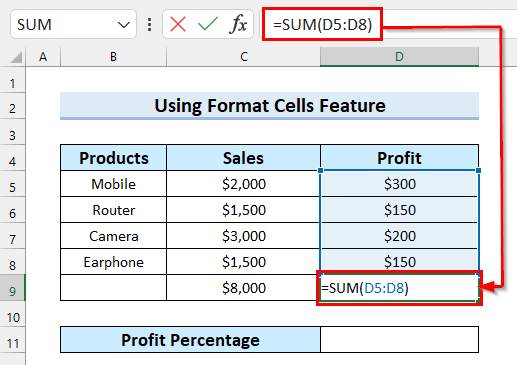
Li vir, fonksiyona SUM dê vegere Berhevkirina şaneyên C5 heta C8 .
- Di dawiyê de, pêl ENTER bikin da ku encamê bistînin.
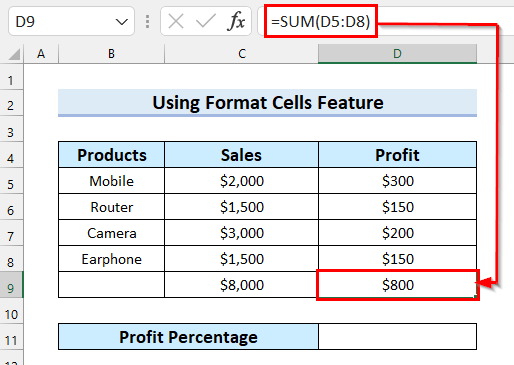
- Piştî wê, Li ser şaneya ku hûn dixwazin nivîs û formula li hev bikin rast-klîk bikin .
- Piştre, Hêneyan Form bike hilbijêre.

Niha, qoxek diyalogê bi navê Hêleyên Format bikin dê xuya bibin.
- Pêşî, Custom hilbijêrin.
- Ya duyemîn, formata Hejmar ya ku hûn dixwazin hilbijêrin.
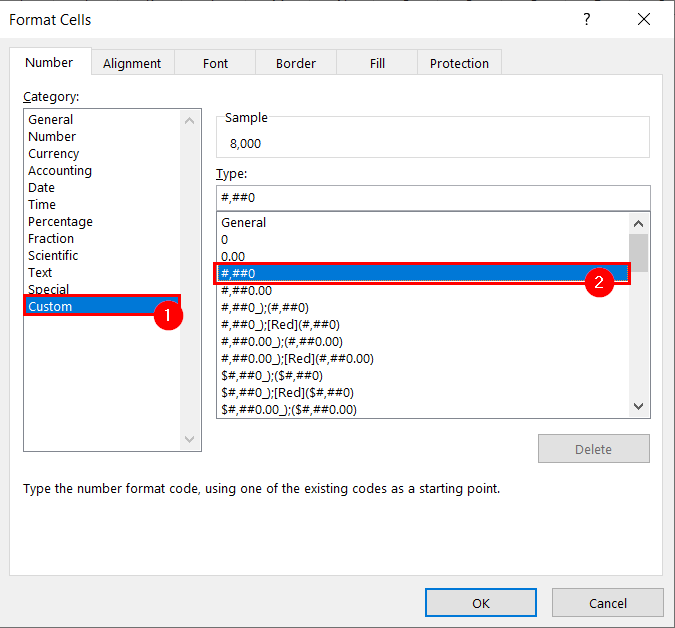
- Ya sêyem, formata ku hûn dixwazin biguherînin.
- Di dawiyê de, OK hilbijêrin.
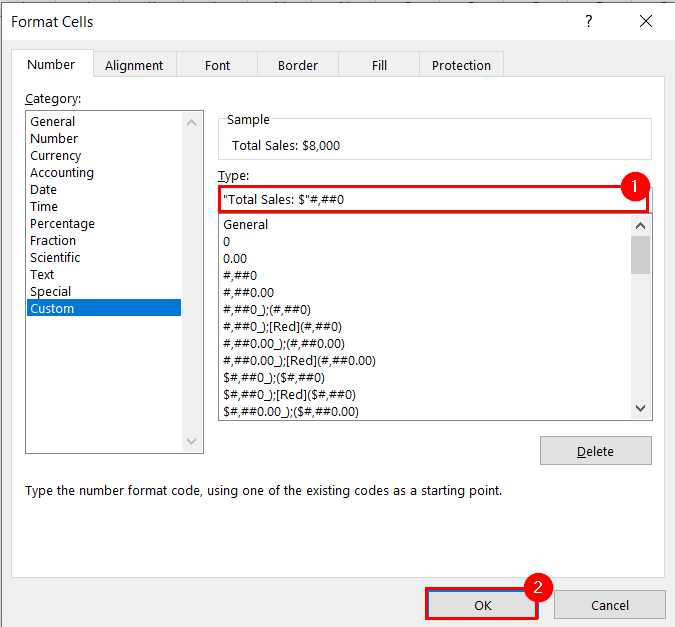
Niha, hûn dikarin bibînin ku şaneyê bi awayê ku min hilbijartiye hatiye format kirin, û ew nivîs û formula li hev dike .

Li vir, bi şopandina pêngava berê , ji bo Qaseya Giştî qutiya Hêneyên Format vekin.
- Pêşî, Custom hilbijêrin.
- Ya duyemîn, formata Hejmar ya ku hûn dixwazin hilbijêrin.
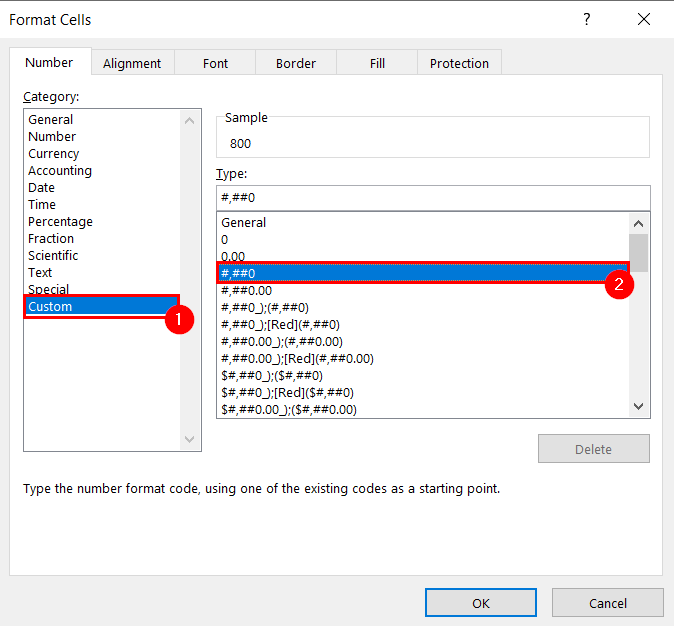
- Ya sêyem, formata ku hûn dixwazin biguherînin.
- Di dawiyê de, OK hilbijêrin.

Niha, hûn dikarin bibînin ku, min nivîs û formula li hev kirine.

Di vê rêbazê de, hêjmar hîn jî wekî têne tomar kirin. Hejmar . Ji bo ku ez nîşan bidim ku ez ê Sedê Qezencê ji van nirxan bihesibînim.
- Pêşî, şaneya ku tu dixwazî hesab bikî hilbijêre QandanJi sedî . Li vir, min hucreya D11 hilbijart.
- Ya duyemîn, di hucreya D11 formula jêrîn de binivîsîne.
=D9/C9*100%
Li vir, Qezenciya Giştî bi Tevahiya Firotanê tê dabeşkirin û encam zêdekirin bi 100% . Ev formula dê Sedîfa Qezencê vegerîne.
- Axir, ENTER bitikîne û hûn ê encama xwe bistînin.
Niha , hûn dikarin bibînin ku formula dixebite. Ev tê wê wateyê ku hêjmar hîn jî wekî Hejmar têne hilanîn.

Zêdetir Bixwîne: Meriv çawa Nivîsar û Jimaran di nav de Bicive Excel û Formakirin Bidomînin
4. Bikaranîna Fonksiyona CONCATENATE ji bo Têkelkirina Nivîsar û Formulê di Excel de
Di vê rêbazê de, ez ê nîşanî we bidim ka meriv çawa nivîs û formula li hev dike bikaranîna fonksiyona CONCATENATE .
Em gavan bibînin
Gavên:
- Pêşî, şaneyê hilbijêre cihê ku hûn dixwazin nivîs û formula li hev bikin . Li vir, min hucreya E5 hilbijart.
- Ya duyemîn, di hucreya E5 formula jêrîn de binivîsîne.
=CONCATENATE(B5,"'s Total Marks: ",SUM(C5:D5))
Veqetandina Formulê
- SUM(C5:D5) —- > Li vir, fonksiyona SUM dê Berhevkirina şaneyan C5 heta D5 hesab bike.
- Derketin: 150
- CONCATENATE(B5," Tevahiya Nîşanan: ",SUM(C5:D5)) - -> diguhere
- CONCATENATE("Rachel","'s Temam Nîşan: ",150) —-> Li vir, CONCATENATE funksion dê van nivisan bike yek.
- Derketin: "Tevahiya Nîşanên Rachel's: 150"
- Rêvekirin: Li vir, min nivîsar û li hev kir. formula bi kar tîne fonksiyona CONCATENATE .
- CONCATENATE("Rachel","'s Temam Nîşan: ",150) —-> Li vir, CONCATENATE funksion dê van nivisan bike yek.
- Di dawiyê de, pêl ENTER bike ku encamê bigirin.

- Niha, Destêra dagirtin formûlê kopî bikin.

Li vir, hûn dikarin bibînin ku min formula xwe li hemî şaneyên din kopî kiriye.

Di dawiyê de, di wêneya jêrîn de, hûn dikarin Binêrin ku min nivîs û formula bi kar anîna fonksiyona CONCATENATE li hev kirine.

💬 Tiştên Bîrnebûnê
- Divê were zanîn ku dema ku nivîs û formula tê hev kirin, divê tişta di navbera berhevalên ducarî de were nivîsandin.
Beşa Praktîkê
Li vir, min ji we re kaxezek pratîkê peyda kir ku hûn çawa bikin nivîs û formula li Excel-ê bi hev re bikin.
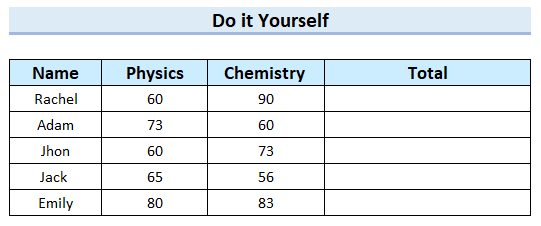
Encam
Ji bo bi dawîkirinê, min hewl da ku ez çawa bikim nivîs û formula li Excelê bi hev re bihêlim. Min 4 rêbazên cuda bi mînakên cihê rave kir. Ez hêvî dikim ku ev gotara ji bo we alîkar bû. Herî dawî, heke pirsên we hebin di beşa şîroveyê ya jêrîn de ji min re agahdar bikin.
- "Dîroka Siparîşê: "&"08/02/2022" —-> Li vir, operatora Ampersand (&) van nivîsan berhev dike.
- "Ji "&"04-Adar-2022"&" ji bo "&"10-Adar-2022" —-> Li vir, operatora Ampersand (&) van nivîsan berhev dike.
- "Tevahiya Nîşaneyên Rachel: "&150 —-> Dîsa Ampersand (&) operator dê text û formula li hev bike.

